Kamera Internetowa Laptop Samsung Gdzie Jest?
Znalezienie kamery internetowej w laptopie Samsung może być kluczowe dla wielu użytkowników, szczególnie w dzisiejszych czasach, kiedy wideokonferencje i spotkania zdalne stały się codziennością. W poniższym artykule omówimy, jak zlokalizować kamerę internetową w laptopie Samsung, jakie mogą wystąpić problemy z jej działaniem oraz jak je rozwiązać.
1. Gdzie znajduje się kamera internetowa w laptopie Samsung?
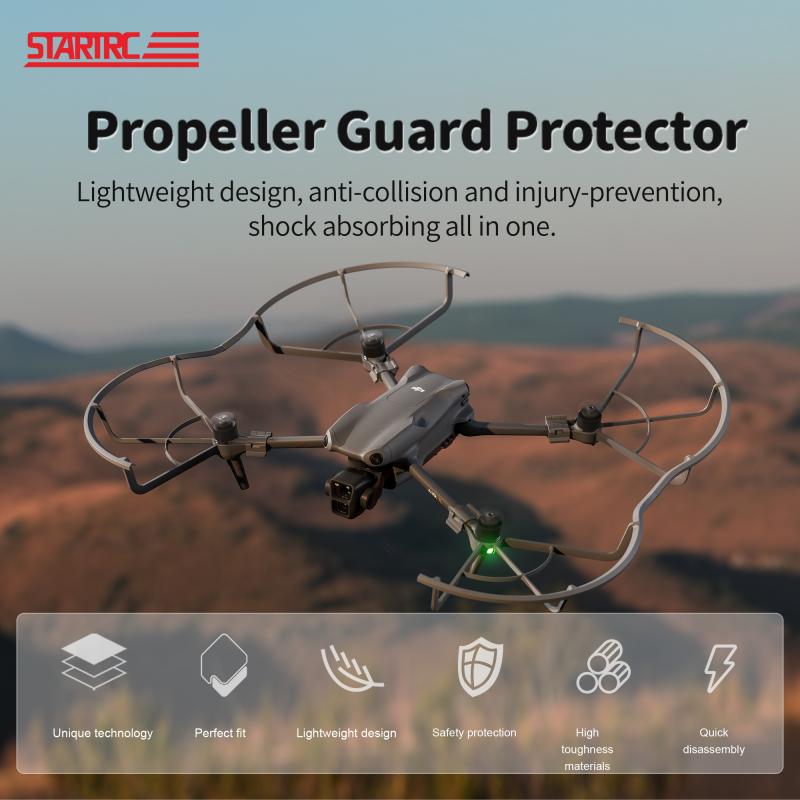
Laptopy Samsung, podobnie jak wiele innych producentów, zazwyczaj umieszczają kamerę internetową w górnej części ekranu. Jest ona często wbudowana w ramkę nad wyświetlaczem. Oto kilka kroków, aby ją zlokalizować:
- Sprawdzenie górnej ramki ekranu: Najpierw należy dokładnie przyjrzeć się górnej części ekranu. Kamera internetowa jest zazwyczaj małym okrągłym lub prostokątnym otworem, który może wyglądać jak mała czarna plamka.
- Zidentyfikowanie dodatkowych elementów: Warto również zwrócić uwagę na przyciski i diody sygnalizacyjne, które mogą znajdować się obok kamery. Niektóre modele laptopów wyposażone są w diodę LED, która informuje o tym, czy kamera jest aktywna.
2. Jak włączyć kamerę internetową w laptopie Samsung?
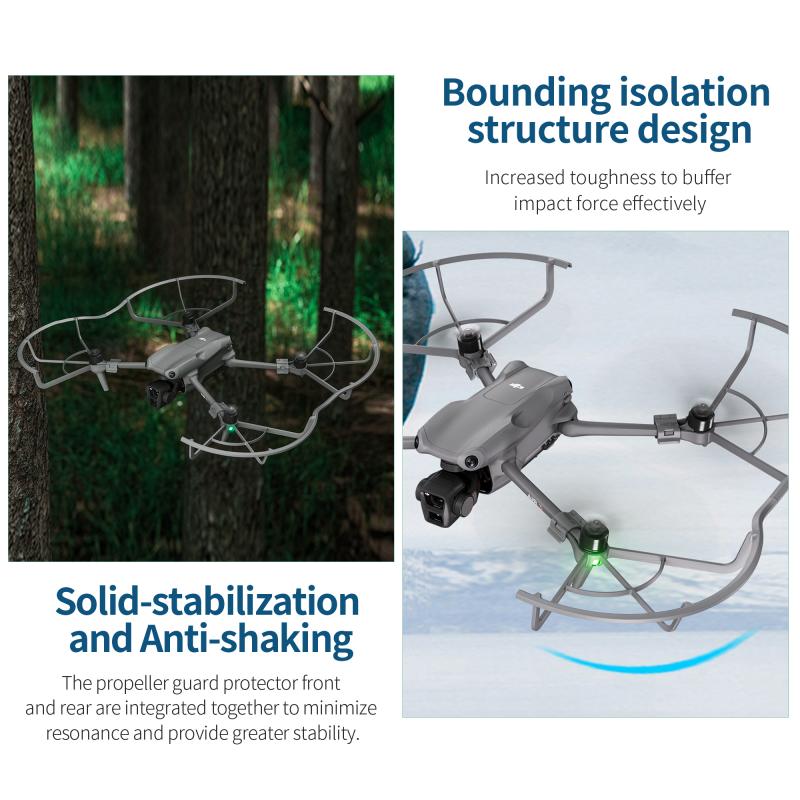
Po zlokalizowaniu kamery, kolejny krok to jej uruchomienie. W zależności od modelu laptopa, może to być różne. Oto kilka najpopularniejszych metod:
- Aplikacje do wideokonferencji: Większość aplikacji do wideokonferencji, takich jak Zoom, Skype, Teams czy Google Meet, automatycznie wykrywa kamerę internetową. Wystarczy otworzyć jedną z tych aplikacji, aby sprawdzić, czy kamera działa.
- Oprogramowanie systemowe: W systemach Windows często można znaleźć opcję włączenia kamery w ustawieniach. Aby to zrobić, wystarczy kliknąć na ikonę „Start”, wybrać „Ustawienia”, a następnie przejść do sekcji „Urządzenia”, a potem „Kamera”.
- Klawisze funkcyjne: Niektóre laptopy Samsung mają dedykowane klawisze funkcyjne, które umożliwiają szybkie włączenie lub wyłączenie kamery. Zazwyczaj są one oznaczone symbolem kamery. Warto sprawdzić, czy kombinacje klawiszy, takie jak Fn + F6, działają na twoim modelu.
3. Problemy z kamerą internetową
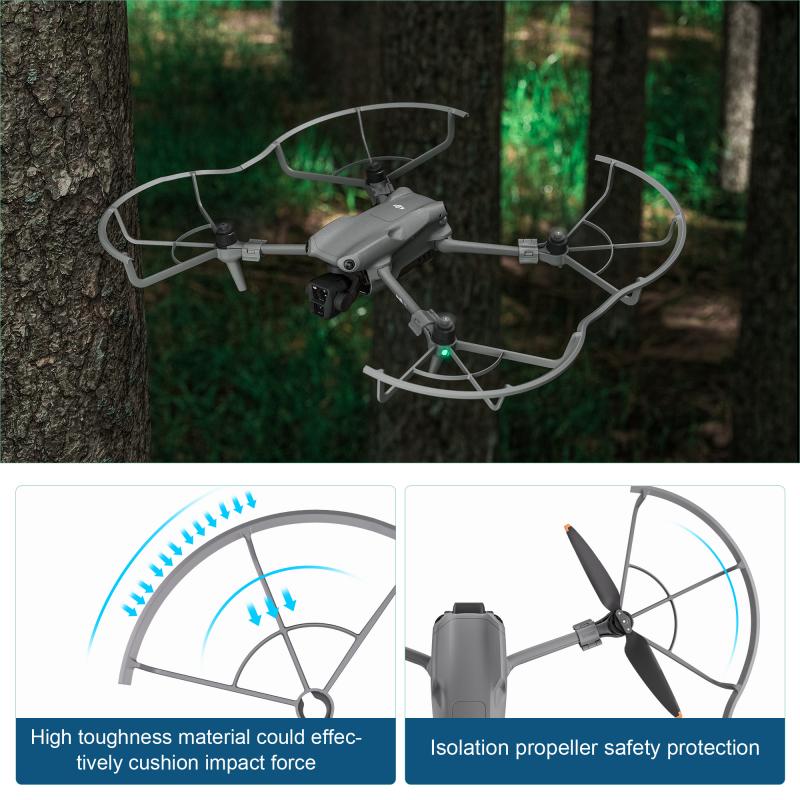
Jeśli kamera internetowa nie działa poprawnie, istnieje kilka problemów, które mogą to powodować. Warto przyjrzeć się najczęstszym przyczynom:
- Brak sterowników: Czasami, aby kamera działała, konieczne jest zainstalowanie odpowiednich sterowników. Można je pobrać bezpośrednio ze strony wsparcia Samsung, wpisując model laptopa w wyszukiwarce.
- Problemy z prywatnością: W systemach operacyjnych często znajdują się opcje związane z prywatnością, które mogą blokować dostęp do kamery aplikacjom. Aby sprawdzić te ustawienia, przejdź do „Ustawień” systemu Windows, a potem do „Prywatność” i wybierz „Kamera”.
- Uszkodzenia sprzetowe: W najgorszym przypadku może się zdarzyć, że kamera uległa uszkodzeniu. W tym przypadku warto skontaktować się z serwisem, aby uzyskać profesjonalną pomoc.
4. Jakie zastosowania ma kamera internetowa?
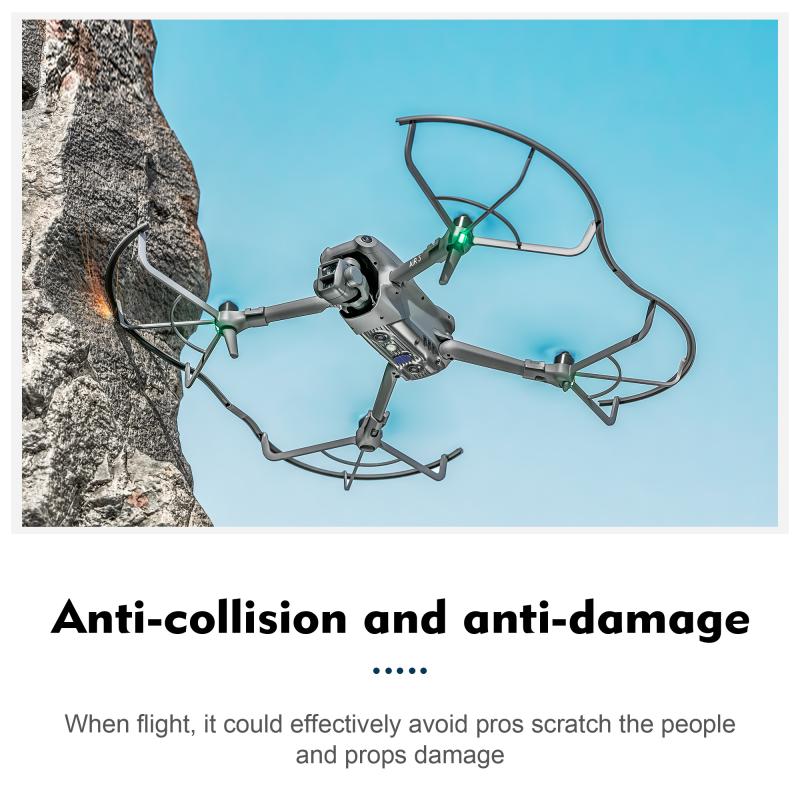
Kamery internetowe w laptopach Samsung mogą być wykorzystywane w wielu różnych sytuacjach:
- Wideokonferencje: W dobie pracy zdalnej, kamera stanowi kluczowy element skutecznej komunikacji. Dzięki niej można prowadzić spotkania, które pozwalają na lepszą współpracę zespołową.
- Nauka online: Studenci korzystają z kamer, aby uczestniczyć w lekcjach online, co staje się coraz bardziej popularną formą nauki.
- Streaming: Dla osób, które zajmują się streamingiem, kamera internetowa jest niezbędnym narzędziem do transmitowania swoich działań na żywo.
- Nagrywanie wideo: Użytkownicy mogą również używać kamery do nagrywania filmów lub vlogów, co zyskuje na popularności wśród twórców treści.
5. Jak poprawić jakość obrazu z kamery internetowej?
Wielu użytkowników zauważa, że jakość obrazu z kamery internetowej nie zawsze jest satysfakcjonująca. Oto kilka wskazówek, jak poprawić jakość obrazu:
- Oświetlenie: Odpowiednie oświetlenie ma kluczowe znaczenie dla jakości obrazu. Staraj się nagrywać w dobrze oświetlonym pomieszczeniu lub zainwestuj w lampy ringowe, które równomiernie rozprowadzają światło.
- Właściwe ustawienia: W wielu aplikacjach do wideokonferencji można dostosować ustawienia kamery. Upewnij się, że wybierasz najlepsze dostępne opcje jakości obrazu.
- Czyszczenie obiektywu: Jeśli obraz jest zamglony, spróbuj delikatnie wyczyścić obiektyw kamery. Czasami brud lub odciski palców mogą znacznie pogorszyć jakość.
6. Bezpieczeństwo użytkowania kamery internetowej
Z perspektywy bezpieczeństwa, ważne jest, aby być świadomym zagrożeń związanych z używaniem kamery internetowej:
- Ochrona prywatności: Użytkownicy powinni zawsze pamiętać o tym, aby wyłączać kamerę, gdy nie jest używana. Można zainstalować aplikacje monitorujące, które informują, czy kamera jest aktywna.
- Złośliwe oprogramowanie: Pamiętaj, że niektóre złośliwe oprogramowanie może uzyskać dostęp do kamery i szpiegować użytkowników. Używaj zaufanego oprogramowania antywirusowego i dbaj o regularne aktualizacje systemu.
- Zasłanianie kamery: Niektórzy użytkownicy decydują się na fizyczne zasłonięcie kamery, gdy jej nie używają. Istnieją dostępne na rynku nakładki, które umożliwiają to w prosty sposób.
7. Podsumowanie
Laptopy Samsung, jak wiele innych nowoczesnych urządzeń, oferują wbudowane kamery internetowe, które stają się coraz ważniejsze w codziennym życiu. Od wideokonferencji po naukę online i tworzenie treści, możliwości wykorzystania kamery są niemal nieograniczone. Zrozumienie, jak znaleźć i korzystać z kamery, a także jak rozwiązywać ewentualne problemy, jest kluczowe dla zapewnienia efektywnej pracy i komunikacji.
Pamiętaj o bezpieczeństwie oraz o jakości obrazu, aby w pełni wykorzystać potencjał swojej kamery. Choć korzystanie z kamery internetowej może wiązać się z pewnymi wyzwaniami, zrozumienie podstawowych zasad jej użytkowania pozwoli Ci cieszyć się z jakościowej komunikacji w sieci.
Niech Twoje doświadczenia związane z kamerą internetową będą pozy




































